win11安装出现蓝屏页面怎么办?现在自己的win11安装失败了,无法正常使用电脑系统。导致电脑蓝屏的原因很多,其中可能就因为使用的方法或者工具不对不兼容也会导致。在电脑满足win11配置的情况下,我们可以通过可靠的工具制作u盘启动盘重装解决。下面就演示下详细的win11安装蓝屏后重装新系统的方法步骤。
工具/原料:
系统版本:windows11系统
品牌型号:戴尔g7
软件版本:系统+1个8g以上的空白u盘
方法/步骤:
1、首先在可联网的电脑上下载安装好系统工具打开,插入空白u盘,选择制作系统打开。

2、选择原版win11系统,点击开始制作启动盘。

3、等待制作u盘启动盘完成后,先查看蓝屏的电脑启动快捷键是多少,再拔出u盘退出。

4、将u盘启动盘插入到蓝屏电脑中,重启电脑不断按快速启动键进入快速启动菜单页面,将启动项设置为u盘启动项进入到第一项pe系统。
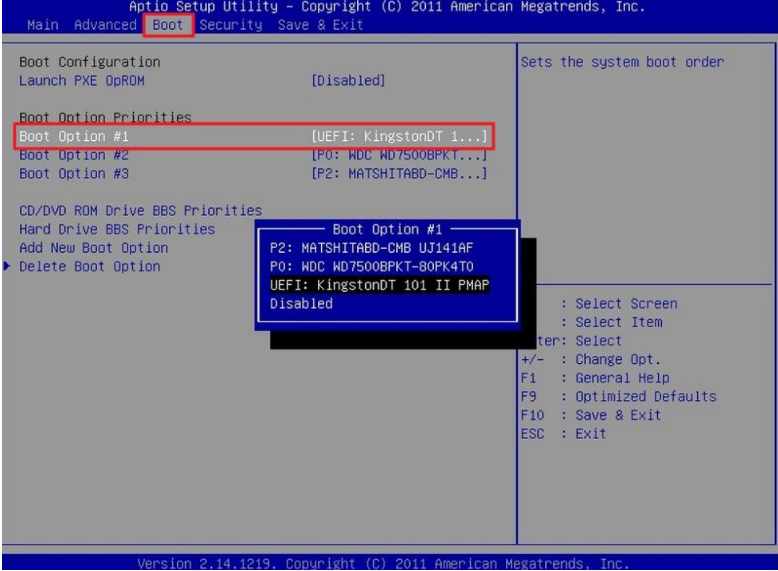
5、打开小白装机工具选择win11系统安装到系统c盘,安装完成后重启电脑。

6、耐心等待进入到新的系统界面即表示安装完成。

注意事项:在安装系统之前,先备份好系统盘的相关数据,避免丢失。关闭电脑的杀毒软件,避免被拦截导致安装失败。
总结:
以上便是win11安装出现蓝屏页面后,通过制作u盘启动盘重装新系统的方法来解决故障的步骤教程,有遇到类似问题的网友都可参照教程去操作解决。














